ミニPCのジャンルを漁っていると嫌でも目に入ってくる『NiPoGi』というメーカー。
まずは、この『NiPoGi』がどこの国の会社なのか調査してみました。
また、『NiPoGi』からはミニPCだけでなくスティックタイプPCも出ています。
そこで、『NiPoGi』のスティックPCの特徴・魅力・評判をレビューしつつ、『NiPoGi』ミニPCの特徴・魅力・評判もレビューしていきます♪
ミニPC『NiPoGi』はどこの国の会社?

『NiPoGi』は中国の深圳にある会社です。
ミニPC『NiPoGi』の公式HPはある?
『NiPoGi』の公式HPはこちらです(海外サイトへ飛びます)。
https://inipogi.com/Index/index/productlist/
ミニPC『NiPoGi』の会社概要はある?
上記のサイトを確認したのですが、『NiPoGi』の会社概要は見当たりませんでした。
『NiPoGi』スティックPCの魅力と評判をレビュー♪

それでは、『NiPoGi』スティックPCの主なスペックから見ていきましょう。
OS:Windows10Pro
CPU:Celeron N4000
メモリ:4GB
ストレージ:64GB(eMMC)
Wi-Fi:2.4/5.0GHz
Bluetooth:Ver4.2
参照元:Amazon『NiPoGi』スティックPCより
まず、ミニPCよりも更に小さいスティックPCの場合、スペックがかなり落ちます。
搭載されているCPUがCeleron N4000ですが、第3世代のCore i3よりも処理性能が低いのでこの点には注意が必要です。
Celeronは基本買わない方が良いCPUとして、こちらの買ってはいけないノートパソコン!初心者が買いがちなハズレノートパソコンまとめでも解説しています。
これは、PC初心者が「私はパソコン初心者だから低スペックで十分」と思ってCeleronを買って後悔することを防ぐためです。
最低限、PC初心者の方が選ぶべきパソコンのスペック基準については、こちらの【最新】初心者向けノートパソコンの選び方-属性・目的別-で分かりやすく解説しています。
Celeronは基本買わない方が良いCPUの一つなのですが、例外があって、そのうちの一つが用途を目的別に絞って使える方、つまりある程度パソコンのスペックが分かる方が用途を定めて買う分には良いと考えています。
この観点から見ると、Celeron N4000は簡単なブラウジングや動画再生、ファイルの作成は行える程度の低スペックモデルです。
また、Celeronは省電力性などに重きを置いているモデルでもあったと記憶しています。
そのため、例えば、Amazon musicをかけ続けるステレオ型のパソコンに仕立てるという目的で買うのであれば、かなり使えます。
⇒Amazon Musicはこちら
アマプラを見る専にして、都度、調べ物をしたいという方にもおすすめできます。
ですが、その程度の使い方しか出来ないという点を考慮に入れましょう。
動作はかなりモッサリしているので、この点も間引いた方が良いですね。
『NiPoGi』スティックPCのその他のスペックを見ても、CPUのCeleron N4000から逆算して、こう使われるだろうからこの程度のメモリとストレージで良いだろうという決め方がされているように感じられます。
メモリは4GBと最下限と言っても良く、この点は8GB積んで欲しかったところです。
とはいえ、価格を抑えるためにメモリを半減させたのでしょうが、この点が動作という点でボトルネックになる可能性があります。
以前使用していたCeleron N3350(Celeron N4000よりもスペックが劣るCPU)にメモリ4GBが搭載されたモデルを使っていたことがありました。
この時、Microsoftオフィスを入れてwordをメインに使っていましたが、重くてイライラしちゃったんですね。
なので、個人的にオフィスソフトを使う目的でCeleron N4000を導入するのはやめた方が良いと考えています。
仮にメモリが8GBあれば再考の予知はありました。
ちなみに、ストレージが64GBのeMMCというタイプになっていて、こちらも省電力性を強く意識したストレージの種類になっています。
この容量だとクラウドストレージを活用していかないとかなり厳しいでしょう。
というわけで、買ってはいけないパソコンという程ではありませんが、明確な用途もなく買うと使いづらいスティックPCという扱いになってしまいます。
用途を明確にして買うならありなスティックPCです。
次に『NiPoGi』スティックPCを買われた方のレビューを見ておきましょう。
3年使ったアマゾンのスティックTVが壊れてしまいました。再購入を考えていましたが、アマゾンスティックTVでは限られたアプリしか使えないので、Windows版のPCがテレビで動く便利だなと思い購入してみました。思った以上に便利で、タッチパッド付のキーボードを購入し、ストリーミングを見るだけでなく、オンラインの説明会なども大画面のTVで見ることができて、とても重宝しています。今のところ家で使うだけですが、折り畳みのキーボードなども購入すれば、仕事とは別のPCやタブレットなどかさばるものを持たずに楽に出張などに連れていけると思っています。いつの日か試してみようと思います。
引用元:Amazon『NiPoGi』スティックPCレビューより
個人的に、AmazonのFire TV Stickの代わりとして使うのは賛成です。
Fire TV Stickも簡単なウェブ検索ができたと記憶していますが、Celeron N4000よりも処理能力の落ちるスペックだったと思います。
アマプラを見るだけならFire TV Stickでも良いと思いますが、調べ物をしたり、ついでに他の用途にも使いたいという場合には、『NiPoGi』スティックPCを選択した方が良いでしょう。
『NiPoGi』ミニPCの特徴・魅力をレビュー♪

次に、『NiPoGi』のミニPCの特徴・魅力を見ていきましょう。
ちなみに、今回レビューする『NiPoGi』ミニPCの主なスペックはこちらです。
OS:Windows11 Pro
CPU:Celeron J4125
メモリ:16GB
ストレージ:256GB(SSD)
参照元:Amazon『NiPoGi』ミニPCより
個別の要素については下記で見ていきたいと思います。
『NiPoGi』ミニPCはWindows11搭載
『NiPoGi』ミニPCは最新のWindows11を搭載しています。
私のメインPCは未だにWindows10を使っています。
やはりWindows10が使いやすいからですね。
ですが、その内サポート期間も終了して次のWindows11に慣れなければならない時期が来るでしょう。
中には、Windows11に慣れるためにWindows11がインストールされている格安PCを買われる方もいらっしゃるくらいです。
以前勤めていた会社のPCがWindows11対応だったのでWindows11は使ったことがあるのですが、かなりインターフェイスというか操作性が変わってしまって使いづらかったです。
なので、Windows11の練習用に『NiPoGi』ミニPCを買うというのはありですね。
『NiPoGi』ミニPCのCPUはCeleron J4125搭載モデル
『NiPoGi』ミニPCのCPUにはデスクトップタイプのCeleron J4125が搭載されています。
CPUには大きく分けて、ノートパソコン向けの省電力モデルとハイパワーなデスクトップ向けモデルが出ています。
CeleronにもノートPC向けとデスクトップ向けの二種類があり、今回搭載されているCeleron J4125はデスクトップ向けのモデルです。
そのため、ノートパソコンに積まれているCeleronシリーズと比べると若干ですがスペックが高く、実用性という観点で見ると使えるCPUになってきます(もちろん、用途次第ですが)。
Celeron J4125のスペックはCore i5の第5・6世代の中間くらいのベンチマークです。
なので、まあまあ使えるスペックではあります。
『NiPoGi』ミニPCのストレージは選べる
『NiPoGi』ミニPCはストレージの容量を選べるようになっています。
そのため、ストレージの容量次第でお値段が変わってきますが、例えば、アマプラを流し続けるための動画再生パソコンとして『NiPoGi』ミニPCを買うのであれば、ストレージは最低限で良いでしょう。
反面、『NiPoGi』ミニPCで簡単な書類作成などの仕事もしていきたいと思っている方からすると、少し容量の大きめな『NiPoGi』ミニPCを選ぶのがベターとなります。
選べるストレージ容量は
・128GB
・256GB
の二通です。
64GBのSSDを搭載しているミニPCを見かけたこともありますが、実用的なスペックとは言えません。
この点、128GBでも正直厳しいなと思いつつも、アマプラやAmazon Musicを流し続けたり、簡単な書類作成をする程度なら、クラウドストレージを併用しつつ使えば何とか使えます。
無難なスペックは8GB×256GB(SSD)が一番外さないスペックです。
次がメモリ容量の多い12GB、16GB搭載モデルですが、そもそもCeleron N4125の性能を鑑みると、メモリ8GBを超える負荷をかける作業をすること自体、あまり想定されていないので、メモリ12GB以降は若干オーバースペック気味に感じられます。
従って、メモリ8GB、ストレージは256GBモデルが一番無難なスペックです。
『NiPoGi』ミニPCはストレージ増設が出来る設計
で、『NiPoGi』ミニPCはストレージを増設出来る仕組みになっているので、慣れている人は挑戦してみてください。
2.5インチタイプのSSD(SATA)・HDDなら内蔵させられます。
また、USB経由の外付けSSD・HDDにも対応しているので、例えばバッファローのHDD4TBを付けてデータベース化してしまうのもありです。
このように、『NiPoGi』ミニPCはカスタマイズ性を維持しつつ、ミニPCという持ち運びの利便性を維持し、また、場所をとらないサイズ感を維持している点に魅力があります。
『NiPoGi』ミニPCのメモリ容量も選べる
『NiPoGi』ミニPCのメモリも、8GB、12GB、16GBの3モデルから選べます。
前述した通り、ミニPCのCPU、Celeron J4125の性能から8GBあれば必要十分です。
特殊な使い方をするのでない限りは12GB以上を選ぶ必要性はありません。
ただ、心配症な方は、お値段がそんなに変わらないのであれば12GBタイプを選んでも良いとは思います。
私も心配性な方なので、気持ちオーバースペック気味にカスタマイズする傾向があります。
コスパ重視の方はメモリ8GB、ストレージ256GBがちょうど良いですよ。
『NiPoGi』ミニPCは小型なので持ち運び可能
『NiPoGi』ミニPCは小型のミニPCなので持ち運びに便利です。
うちのミニPCと同じくらいのサイズ感ですが、テレビラックの上に置いてもこの大きさです。
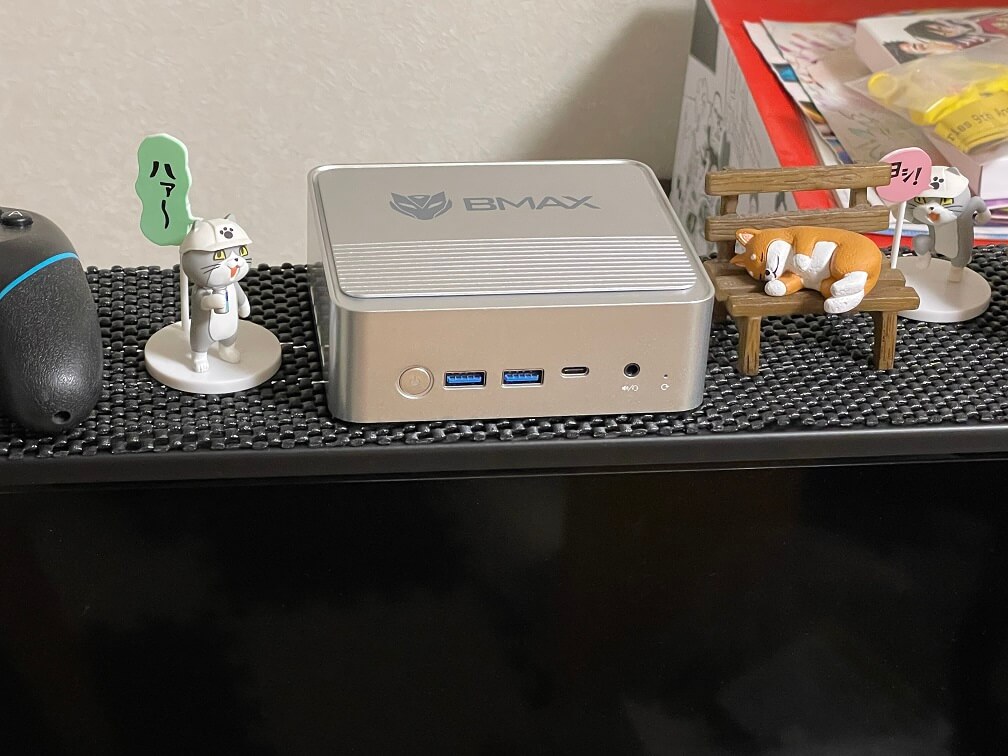
飴のドロップ缶を一回り大きくしたサイズ感。
手のひらに載ってしまうほど小さいんですよ^^

なので、持ち運び前提という方だけでなく、なるべく大きなものを置きたくない人にとっては省スペースで収納しやすいモデルとなっています。
また、この小型さからディスプレイ裏にマウントすることも可能です。
ただ、ディスプレイ裏に置いてしまうと、電源を入れるのがちょっと面倒くさくなるだけでなく、USBなどの各種インターフェイスの抜き差しが面倒にもなります。
この点、Ankerのポートハブのようなものを用意しておいて、画面下に置いておけば、楽に挿せますね。

ちなみに、Ankerがどこの国のメーカーがご存じですか?
Ankerがどこの国の会社なのかは、こちらの『anker』はどこの国の会社?『anker』の会社概要はある?公式ホームページはどこ?という記事で解説しています。
『NiPoGi』ミニPCと格安ディスプレイの相性が抜群
『NiPoGi』ミニPCはデスクトップ本体のみの販売です。
既にあるテレビやディスプレイに取り付ける、接続するのであれば問題ないのですが、もしモニターも一緒に買おうと思っている方は、下記メーカーをご検討下さい。
KOORUIの23.8インチのレビューはこちらの『KOORUI』はどこの国の会社?『KOORUI』モニター23.8インチ24N1Aの評判・口コミをレビュー♪をご覧ください。
大画面の27インチ曲面ディスプレイについては、こちらの【実機】『KOORUI 27インチ曲面ディスプレイ27E6QC』をレビュー♪コスパの良い曲面ディスプレイはコレ♪をご覧ください。
このKOORUIというメーカーは非常にコスパに優れているメーカーで、現在、我が家でもメインPCのメインディスプレイとして頑張ってくれています♪

『NiPoGi』ミニPCの評判をレビュー♪
それでは、『NiPoGi』ミニPCの評判を見ておきましょう。
サブPCとして購入しましたがファンの音も非常に静かでほとんど気になりません。Wi-Fi接続は非常に安定しています。重い動画編集やネットゲームにはさすがに向かないですが、通常のウェブ閲覧や作業用PCとしては必要充分です。この値段でこの性能なら充分買って損はないと思います。
引用元:Amazon『NiPoGi』ミニPCレビューより
こちらのレビュアーさんの使い方が一番無難な使い方です。
簡単なプログラミングなどは出来ると思いますが、システムをすべて組み上げたり、特殊なソフトを稼働させるほどのスペックはないでしょうね。
在宅勤務時に書類作成をしたりZOOM会議をしたりするのには向いているといえます。
プラモデル作りで組立図を見ながらしますが机狭く広げられず折り畳んでいる為一々前のページに戻ったりするのが煩わしくノートパソコンを使おうと、クラムシェルモードで11インチのモニターを机の端に付けたんですが、発熱がひどいので本製品を買って見ました、小さいので棚にも収まります、モニターが一万円でしたので超安いノートPCよりよっぽど性能良くて見やすい角度も出来ます。モニターにはvesaマウントで付けてます
引用元:Amazon『NiPoGi』ミニPCレビューより
なるほど。プラモを作る際の参考動画を見つつ、という作業にも使えるんですね^^
私には意外な用途でした。
これなら、YouTubeで手編みの動画を流しつつ、リビングの机にキットを広げて手編み物をするなんてことも出来るので、かなり便利です。
YouTubeの使用なら余裕でこなしてくれるスペックなので、『NiPoGi』ミニPCでも十分活躍してくれます。
ミニPC『NiPoGi』はどこの国の会社?『NiPoGi』ミニPCの評判をレビュー♪まとめ
今回はミニPC『NiPoGi』がどこの国の会社なのか調査しました。
結果としてミニPC『NiPoGi』は中国の深圳にある会社でした。
性能は低スペックながら実用性の範疇と言えるCeleron J4125を採用しているモデルなので、簡易な作業には全然使えます。
YouTubeでBGMを流し続けるのも良いですし、解説動画を見ながら勉強するのにも向いていますね。
あとはミニPC『NiPoGi』に必要なものを一式揃えてあげれば、かなり低コストでパソコン環境を構築できますよ♪
↓『NiPoGi』ミニPC↓
↓『NiPoGi』スティックPC↓
↓KOORUI 23.8インチモニター↓
↓バッファロー外付けHDD4TB↓
↓AnkerUSBハブ↓








